Kui kasutate Maci loominguliseks tööks, on teil töötamiseks kaunis ekraan. Mõnel juhul peate siiski oma seadme värviprofiili muutma. Õnneks on see üsna lihtne, kui soovite seda teha.
Seotud lugemine:
- Kuidas lubada 4K kino eraldusvõimet iPhone 14-s
- 5 võimalust oma MacBook Pro ekraani kohandamiseks
- Mida peaksite otsima Maci ekraani valimisel?
- Kuidas oma iPhone'ist või iPadist Twitterisse 4K-pilte üles laadida
- Kõik, mida peate Apple'i uute väliste monitoride kohta teadma
Sellest artiklist saate teada, kuidas muuta oma Maci värviprofiili. Samuti saate kohandada oma seadeid, mida me ka üksikasjalikumalt arutame. Need näpunäited kehtivad macOS Ventura kasutajatele.
Kuidas muuta värviprofiile Macis
Kui soovite oma Maci värviprofiili muuta, saate valida paljude profiilide hulgast. Siin on juhised, mida peaksite soovitud tulemuste saavutamiseks järgima:
1. Avage Süsteemi sätted. Vasakpoolsel tööriistaribal näete valikut pealkirjaga Kuvab; klõpsake sellel.
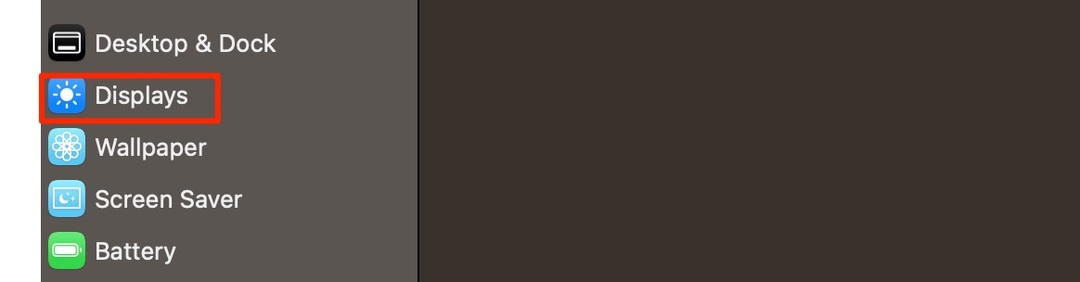
2. Kõrval Värviprofiil, näete rippmenüüd. Valikud nähtavaks tegemiseks klõpsake sellel.
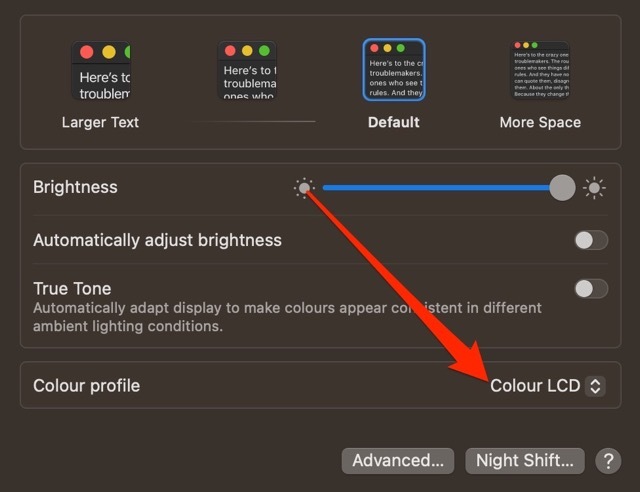
3. Valige värviprofiil, millele soovite oma Maci ekraani muuta. Teie muudatused jõustuvad kohe.
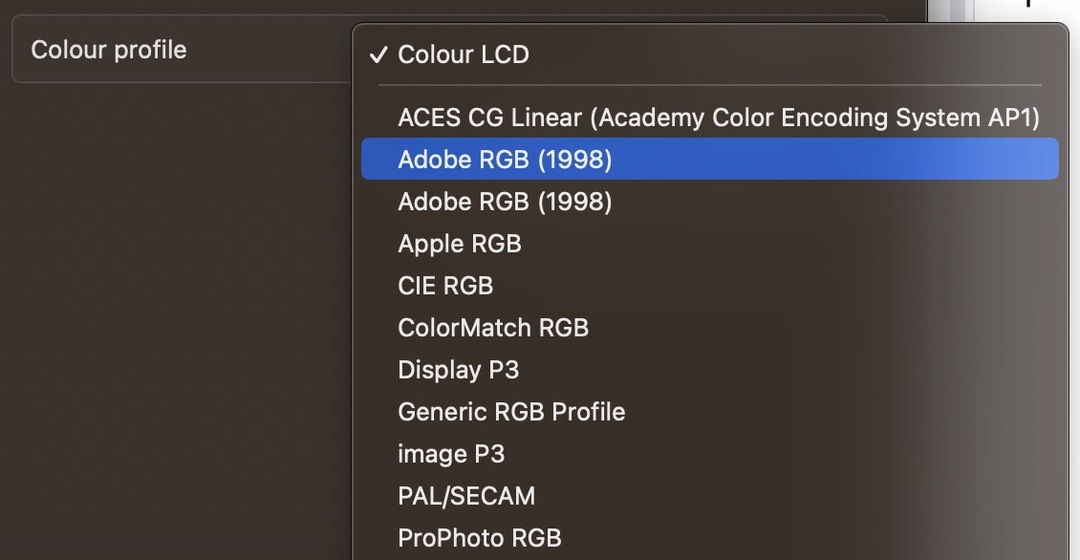
Kuidas kohandada oma Macis värviprofiile
Lisaks Maci värviprofiilide muutmisele saate seda valikut ka kohandada ja profiile eemaldada, kuidas soovite. Siin on juhised, mida peate oma Maci värviprofiilide kohandamiseks järgima.
1. Minema Süsteemi sätted > Kuvarid.
2. Minema Värviprofiilid ja kerige allapoole. Siin näete valikut nimega Kohanda; klõpsake sellel.
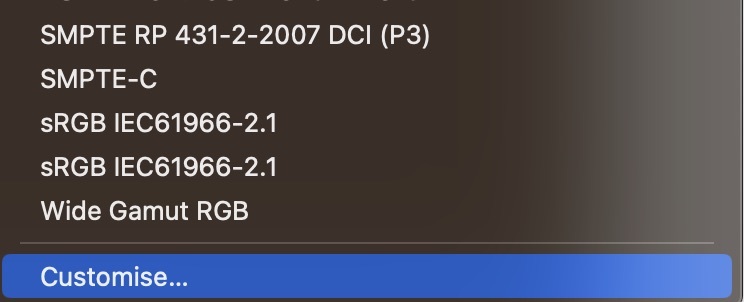
3. Kui soovite värviprofiili kustutada, valige see ja puudutage – nuppu ekraani allosas.
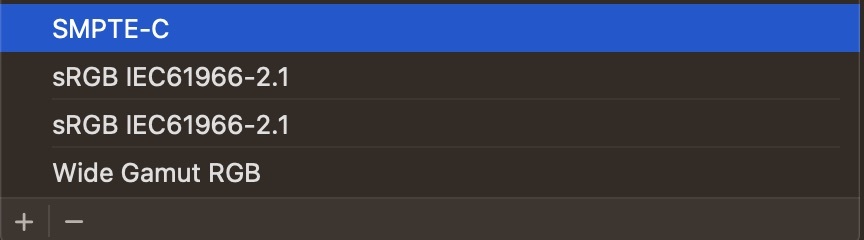
4. Hüpikaken küsib, kas soovite selle toimingu kinnitada. Kui näete seda, lööge Kustuta uuesti.
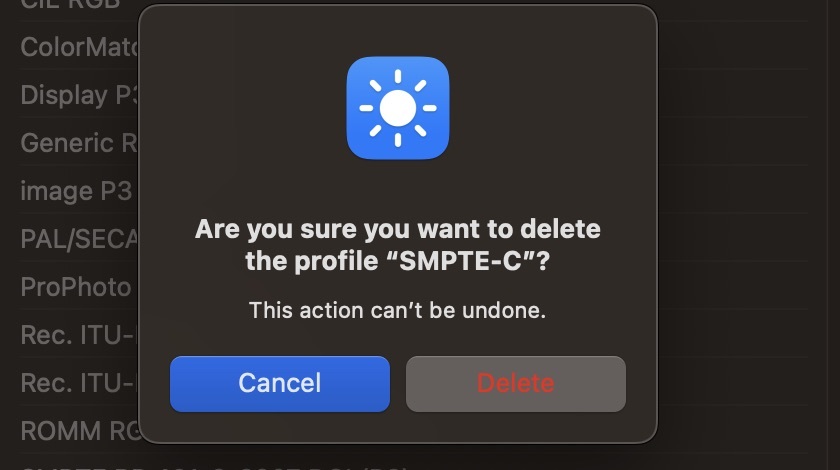
5. Kliki Valmis pärast profiilide eemaldamist, mida soovite kustutada.
Värviprofiilide kohandamine macOS-is: sammud, mida peate järgima
Kui soovite oma Maci ekraani värviprofiili muuta, saate seda teha vaid mõne minutiga. Kõik, mida pead tegema, on avada oma Süsteemi sätted ja lõpetada sealt ülejäänud sammud. Saate valida mitme profiilitüübi vahel, mis muudab teie vajadustele kõige sobivama valiku lihtsamaks.
Samuti saate kohandada oma profiile ja eemaldada kõik, mida te ei soovi. Kui soovite mõnda lisada, on teil ka võimalus seda teha – ja Apple'i kalibraatori assistent aitab teil soovitud tulemuse saavutada.

Danny on vabakutseline kirjanik, kes on Apple'i tooteid kasutanud üle kümne aasta. Ta on kirjutanud mõnele suurimale veebis pakutavale tehnoloogiaväljaandele ja enne oma marsruudi koostamist töötas ta ettevõttesisese kirjanikuna. Danny kasvas üles Ühendkuningriigis, kuid kirjutab nüüd oma Skandinaavia baasist pärit tehnikast.